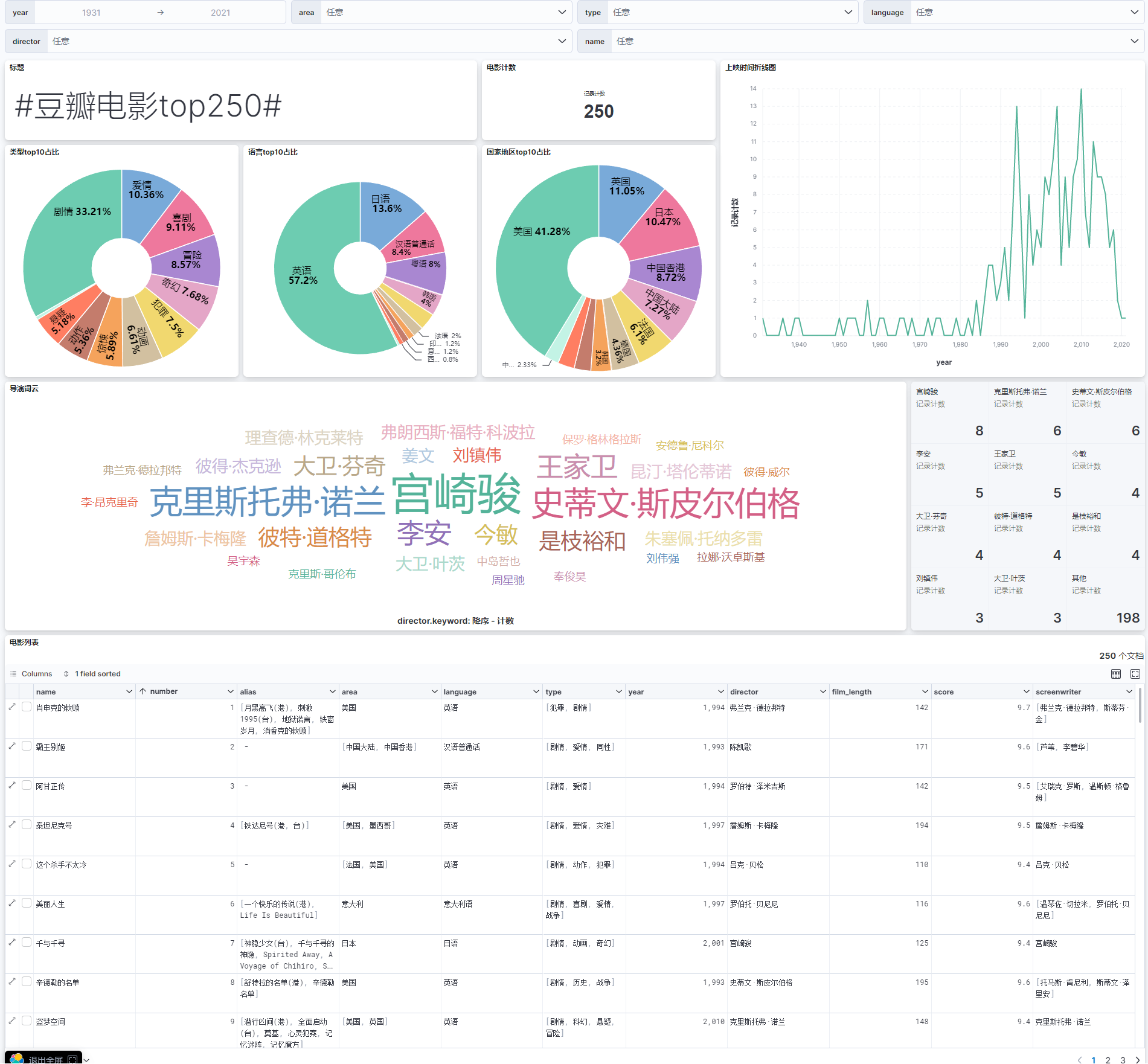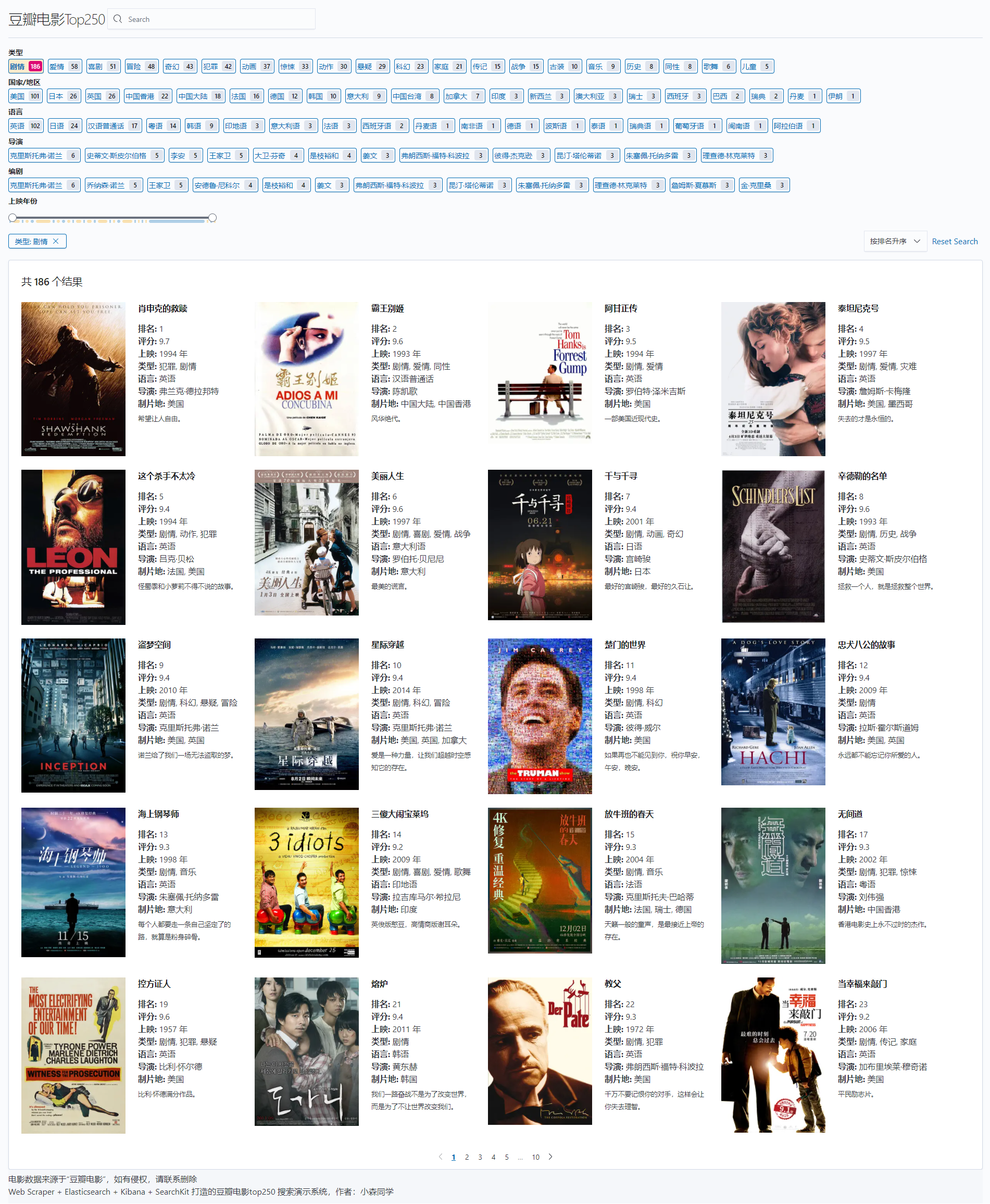ES数据没了?谁动了我的数据?
yangmf2040 发表了文章 • 0 个评论 • 2861 次浏览 • 2023-05-13 08:46
背景
我们在使用 Elasticsearch 的时候,可能会遇到数据“丢”了的情况。有可能是数据没成功写入 ES 集群,也可能是数据被误删了。
针对数据被误删,有没有好的解决办法呢?
其实我们可以把“删除数据”这个操作管理起来。当 ES 集群接收到删除数据命令的时候,先不执行该命令,而是生成一条删除数据的记录,经过管理人员批准后,该命令才会执行。这样不仅可以管理数据的删除,还可以进行删除操作的追踪:什么人,什么时间,发送了什么样的删除指令,从哪个 IP 发送的,以什么身份登录的等等。
要实现这个解决办法,我们可借助 INFINI Gateway 和 Console 的帮助。
方案架构

方案效果
- INFINI Gateway 作为 ES 集群的代理,接收所有请求
- INFINI Gateway 对删除数据操作进行拦截,在 Console UI 界面生成记录
- 管理人员 在 Console UI 界面审批操作记录,审批通过操作被执行
方案演示
测试数据准备
测试索引 test1,一共有 3 条数据。message 内容分别是"line 1","line 2"和"line 3"。

启动 INFINI Gateway 及 Console
网关配置新增内容
增加对 DELETE 操作的捕获,不直接执行,写入队列中。后续由队列生成特定的记录。
```
router:- name: my_router
default_flow: default_flow
tracing_flow: logging_flow
rules:
- method:
- "DELETE"
pattern: - "/{any_index}"
- "/{any_index}/{any_type}"
- "/{any_index}/{any_type}/{any_docid}"
flow: - audit_flow
- "DELETE"
- method:
- "*"
pattern: - "/{any_index}/_delete_by_query"
- "/_delete_by_query"
flow: - audit_flow
flow:
- "*"
- method:
- name: audit_flow
filter:
- logging:
queue_name: del_queue
pipeline:
- logging:
- name: del_queue_ingest
auto_start: true
keep_running: true
processor:
- json_indexing:
input_queue: "del_queue"
idle_timeout_in_seconds: 1
elasticsearch: "logging-server"
index_name: "del_requests"
worker_size: 1
bulk_size_in_kb: 1
```
执行删除操作
ES 支持多种删除操作,简单总结归纳如下:
- 删除指定文档 id
- 删除索引
- 根据查询删除指定数据(_delete_by_query)
执行删除操作之前,先通过 INFINI Gateway 访问 ES 集群,证明可正常访问数据。

执行上述的几种删除命令,注意要发给 INFINI Gateway 的 8000 端口。

数据查询验证数据还在

Console 界面查看未批准的删除记录

所有删除操作,都被记录,待审批
Console 界面进行审批通过

选择一条记录,批准执行。Operation-approve
数据查询验证数据
"message": "line 2"的文档已被删除。

Console 界面查看历史记录

继续批准测试
批准删除一条文档


"message": "line 1" 的文档不在了。
批准删除索引


索引不在了。
至此我们演示了如何利用 INFINI Gateway 和 Console 对 ES 集群删除操作进行管控,本文只是抛砖引玉,相信还有更多有意思的场景等待大家发掘。
- 删除指定文档 id
- json_indexing:
- name: my_router
请教大佬,搜索结果按某个字段进行分类,每个分类第一条结果优先展示,同一分类其他结果进行减分降权(不是过滤掉),应该怎么做呢
YuLiGod 回复了问题 • 6 人关注 • 3 个回复 • 4221 次浏览 • 2023-05-06 12:02
Elasticsearch:如何在 Elastic 中实现图片相似度搜索
liuxg 发表了文章 • 0 个评论 • 3159 次浏览 • 2023-05-04 16:17
原文: [Elasticsearch:如何在 Elastic 中实现图片相似度搜索](https://elasticstack.blog.csdn ... 312757)
作者:[Radovan Ondas](https://www.elastic.co/blog/author/radovan-ondas "Radovan Ondas")

在本文章,我们将了解如何通过几个步骤在 [Elastic](https://so.csdn.net/so/search% ... 1.7020) 中实施相似图像搜索。 开始设置应用程序环境,然后导入 NLP 模型,最后完成为你的图像集生成嵌入。
[Elastic 图像相似性搜索概览 >>](https://elasticstack.blog.csdn ... 93311 "Elastic 图像相似性搜索概览 >>")

Elasticsearch:如何在 Elastic 中实现图片相似度搜索
如何设置环境
======
第一步是为你的应用程序设置环境。 一般要求包括:
- Git
- Python 3.9
- Docker
- 数百张图片
使用数百张图像以确保获得最佳效果非常重要。
转到工作文件夹并检查创建的存储库代码。 然后导航到存储库文件夹。
```
- git clone https://github.com/radoondas/f ... h.git
- cd flask-elastic-image-search
<br /> <br />
- $ git clone https://github.com/radoondas/f ... h.git
- Cloning into 'flask-elastic-image-search'...
- remote: Enumerating objects: 105, done.
- remote: Counting objects: 100% (105/105), done.
- remote: Compressing objects: 100% (72/72), done.
- remote: Total 105 (delta 37), reused 94 (delta 27), pack-reused 0
- Receiving objects: 100% (105/105), 20.72 MiB | 9.75 MiB/s, done.
- Resolving deltas: 100% (37/37), done.
- $ cd flask-elastic-image-search/
- $ pwd
- /Users/liuxg/python/flask-elastic-image-search
<br /> <br /> 因为你将使用 Python 来运行代码,所以你需要确保满足所有要求并且环境已准备就绪。 现在[创建虚拟环境](<a href="https://so.csdn.net/so/search?q=%E5%88%9B%E5%BB%BA%E8%99%9A%E6%8B%9F%E7%8E%AF%E5%A2%83&spm=1001.2101.3001.702" rel="nofollow" target="_blank">https://so.csdn.net/so/search% ... 1.702</a>0)并安装所有依赖项。<br /> <br />
- python3 -m venv .venv
- source .venv/bin/activate
- pip install -r requirements.txt
```

安装
==
如果你还没有安装好自己的 Elasticsearch 及 Kibana,请参考如下的文章来进行安装:
- git clone https://github.com/radoondas/f ... h.git
- [如何在 Linux,MacOS 及 Windows 上进行安装 Elasticsearch](https://elasticstack.blog.csdn ... 13578 "如何在 Linux,MacOS 及 Windows 上进行安装 Elasticsearch")
- [Kibana:如何在 Linux,MacOS 及 Windows 上安装 Elastic 栈中的 Kibana](https://elasticstack.blog.csdn ... 33732 "Kibana:如何在 Linux,MacOS 及 Windows 上安装 Elastic 栈中的 Kibana")
特别注意的是:我们将以最新的 Elastic Stack 8.6.1 来进行展示。请参考 Elastic Stack 8.x 的文章进行安装。
启动白金版试用功能
=========
由于上传模型是一个白金版的功能,我们需要启动试用功能。更多关于订阅的信息,请参考网址:[订阅 | Elastic Stack 产品和支持 | Elastic](https://www.elastic.co/cn/subscriptions "订阅 | Elastic Stack 产品和支持 | Elastic")。




这样我们就成功地启动了白金版试用功能。
Elasticsearch 集群和嵌入模型
=====================
登录到你的帐户以启动 Elasticsearch 集群。 设置一个小型集群:
- 一个具有 2GB 内存的 HOT 节点
- 一个具有 4GB 内存的 ML(机器学习)节点(此节点的大小很重要,因为你将导入 Elasticsearch 的 NLP 模型会消耗约 1.5GB 的内存。)
部署准备就绪后,转到 Kibana 并检查机器学习节点的容量。 你将在视图中看到一个机器学习节点。 目前没有加载模型。


使用 Eland 库从 OpenAI 上传 CLIP 嵌入模型。 Eland 是一个 Python Elasticsearch 客户端,用于在 Elasticsearch 中探索和分析数据,能够处理文本和图像。 您将使用此模型从文本输入生成嵌入并查询匹配图像。 在 Eland 库的[文档](https://www.elastic.co/guide/e ... .html "文档")中找到更多详细信息。
对于下一步,你将需要 Elasticsearch 端点。 你可以从部署详细信息部分的 Elasticsearch 云控制台获取它。

在本示例中,我们将使用本地部署来进行展示,所以,我们并不必要完成上面的步骤。
Eland
-----
Eland 可以通过 pip 从 [PyPI](https://pypi.org/project/eland "PyPI") 安装。在安装之前,我们需要安装好自己的 Python。
```
- $ python --version
- Python 3.10.2
<br /> <br /> 可以使用 Pip 从 PyPI 安装 Eland:<br /> <br />
python -m pip install eland
<br /> <br /> 也可以使用 Conda 从 Conda Forge 安装 Eland:<br /> <br />
conda install -c conda-forge eland
<br /> <br /> 希望在不安装 Eland 的情况下使用它的用户,为了只运行可用的脚本,可以构建 Docker 容器:<br /> <br />
- git clone https://github.com/elastic/eland
- cd eland
- docker build -t elastic/eland .
```

Eland 将 Hugging Face 转换器模型到其 TorchScript 表示的转换和分块过程封装在一个 Python 方法中; 因此,这是推荐的导入方法。
- [安装 Eland Python 客户端](https://github.com/elastic/eland#getting-started "安装 Eland Python 客户端")。
- 运行 eland_import_hub_model 脚本。 例如:
``` - eland_import_hub_model --url
\ - --hub-model-id elastic/distilbert-base-cased-finetuned-conll03-english \
- --task-type ner
```
- $ python --version
- 指定 URL 以访问你的集群。 例如,https://%26lt%3Buser%26gt%3B:% ... gt%3B。
- 在 Hugging Face 模型中心中指定模型的标识符。
- 指定 NLP 任务的类型。 支持的值为 fill_mask、ner、text_classification、text_embedding, question_answering 和 zero_shot_classification。

上传模型
----
我们使用如下的命令来进行上传模型:
```
- eland_import_hub_model --url https://%26lt%3Buser%26gt%3B:% ... gt%3B \
- --hub-model-id sentence-transformers/clip-ViT-B-32-multilingual-v1 \
- --task-type text_embedding \
- --ca-certs
\ - --start
<br /> <br /> 针对我的情况:<br /> <br />
- eland_import_hub_model --url https://elastic:ZgzSt2vHNwA6yP ... :9200 \
- --hub-model-id sentence-transformers/clip-ViT-B-32-multilingual-v1 \
- --task-type text_embedding \
- --ca-certs /Users/liuxg/elastic/elasticsearch-8.6.1/config/certs/http_ca.crt \
- --start
<br /> <br /> **请注意**: 你需要根据自己的 Elasticsearch 访问端点,用户名及密码来修改上面的设置,同时你需要根据自己的配置修改上面的证书路径。<br /> <br /> 运行上面的命令:<br /> <br /> <br /> <br /> 上面显示,我们已经成功地上传了模型。我们可以到 Kibana 中进行查看:<br /> <br /> <br /> <br /> <br /> <br /> <br /> <br /> <br /> <br /> 上面显示我们已经上传了所需要的 CLIP 模型,并且它的状态是 started。<br /> <br /> 如何创建图像嵌入<br /> ========<br /> <br /> 在设置 Elasticsearch 集群并导入嵌入模型后,你需要矢量化图像数据并为数据集中的每个图像创建图像嵌入。 <br /> <br /> <br /> <br /> <br /> <br /> 要创建图像嵌入,请使用简单的 Python 脚本。 你可以在此处找到该脚本:create-image-embeddings.py。 该脚本将遍历你的图像目录并生成单独的图像嵌入。 它将使用名称和相对路径创建文档,并使用提供的映射将其保存到 Elasticsearch 索引 my-image-embeddings 中。<br /> <br /> 将所有图像(照片)放入文件夹 app/static/images。 使用带有子文件夹的目录结构来组织图像。 所有图像准备就绪后,使用几个参数执行脚本。<br /> <br /> 至少要有几百张图像才能获得合理的结果,这一点至关重要。 图像太少不会产生预期的结果,因为你要搜索的空间非常小,而且到搜索向量的距离也非常相似。我尝试在网上下载很多的照片,但是感觉一张一张地下载非常麻烦。你可以在谷歌浏览器中添加插件 [Image downloader - Imageye](<a href="https://chrome.google.com/webstore/detail/image-downloader-imageye/agionbommeaifngbhincahgmoflcikhm" rel="nofollow" target="_blank">https://chrome.google.com/webs ... cikhm</a> "Image downloader - Imageye")。它可以方便地把很多照片一次下载下来。<br /> <br /> 在 image_embeddings 文件夹中,运行脚本并为变量使用你的值。<br /> <br />
- cd image_embeddings
- python3 create-image-embeddings.py \
- --es_host='https://localhost:9200' \
- --es_user='elastic' --es_password='ZgzSt2vHNwA6yPn-fllr' \
- --ca_certs='/Users/liuxg/elastic/elasticsearch-8.6.1/config/certs/http_ca.crt'
<br /> <br /> 根据图像的数量、它们的大小、你的 CPU 和你的网络连接,此任务将需要一些时间。 在尝试处理完整数据集之前,先试验少量图像。脚本完成后,你可以使用 Kibana 开发工具验证索引 my-image-embeddings 是否存在并具有相应的文档。<br /> <br /> <br /> <br /> 我们在Kibana 中进行查看:<br /> <br />
GET _cat/indices/my-image-embeddings?v
<br /> <br /> 上面命令的响应为:<br /> <br />
- health status index uuid pri rep docs.count docs.deleted store.size pri.store.size
- yellow open my-image-embeddings h6oUBdHCScWmXOZaf57oWg 1 1 145 0 1.4mb 1.4mb
<br /> <br /> 查看文档,你会看到非常相似的 JSON 对象(如示例)。 你将在图像文件夹中看到图像名称、图像 ID 和相对路径。 此路径用于前端应用程序以在搜索时正确显示图像。JSON 文档中最重要的部分是包含 CLIP 模型生成的密集矢量的 image_embedding。 当应用程序正在搜索图像或类似图像时使用此矢量。<br /> <br />
GET my-image-embeddings/_search
<br /> <br />
- {
- "_index": "my-image-embeddings",
- "_id": "_g9ACIUBMEjlQge4tztV",
- "_score": 6.703597,
- "_source": {
- "image_id": "IMG_4032",
- "image_name": "IMG_4032.jpeg",
- "image_embedding": [
- -0.3415695130825043,
- 0.1906963288784027,
- .....
- -0.10289803147315979,
- -0.15871885418891907
- ],
- "relative_path": "phone/IMG_4032.jpeg"
- }
- }
<br /> <br /> <br /> <br /> 使用 Flask 应用程序搜索图像<br /> =================<br /> <br /> 现在你的环境已全部设置完毕,你可以进行下一步,使用我们作为概念证明提供的 Flask 应用程序,使用自然语言实际搜索图像并查找相似图像。 该 Web 应用程序具有简单的 UI,使图像搜索变得简单。 你可以在此 GitHub [存储库](<a href="https://github.com/radoondas/flask-elastic-image-search" rel="nofollow" target="_blank">https://github.com/radoondas/f ... earch</a> "存储库")中访问原型 Flask 应用程序。<br /> <br /> 后台应用程序执行两个任务。 在搜索框中输入搜索字符串后,文本将使用机器学习 _infer 端点进行矢量化。 然后,针对带有向量的索引 my-image-embeddings 执行带有密集向量的查询。<br /> <br /> 你可以在示例中看到这两个查询。 第一个 API 调用使用 _infer 端点,结果是一个密集矢量。<br /> <br />
- POST _ml/trained_models/sentence-transformers__clip-vit-b-32-multilingual-v1/_infer
- {
- "docs" : [
- {"text_field": "Yellow mountain is the most beautiful mountain in China"}
- ]
- }
<br /> <br /> 上面的响应如下:<br /> <br /> <br /> <br /> 在第二个任务中,搜索查询,我们将使用密集矢量并获得按分数排序的图像。 <br /> <br />
`
- GET my-image-embeddings/_search
- {
- "fields": [
- "image_id",
- "image_name",
- "relative_path"
- ],
- "_source": false,
- "knn": {
- "field": "image_embedding",
- "k": 5,
- "num_candidates": 10,
- "query_vector": [
- 0.03395160660147667,
- 0.007704082876443863,
- 0.14996188879013062,
- -0.10693030804395676,
- ...
- 0.05140634626150131,
- 0.07114913314580917
- ]
- }
- }
`
<br /> <br /> <br /> <br /> 要启动并运行 Flask 应用程序,请导航到存储库的根文件夹并配置 .env 文件。 配置文件中的值用于连接到 Elasticsearch 集群。 你需要为以下变量插入值。 这些与图像嵌入生成中使用的值相同。 <br /> <br /> **.env**<br /> <br />
- ES_HOST='URL:PORT'
- ES_USER='elastic'
- ES_PWD='password'
<br /> <br /> 为了能够使得我们自构建的 Elasticsearch 集群能够被正确地访问,我们必须把 Elasticsearch 的根证书拷贝到 Flask 应用的相应目录中:<br /> <br /> **flask-elastic-image-search/app/conf/ca.crt**<br /> <br />
- (.venv) $ pwd
- /Users/liuxg/python/flask-elastic-image-search/app/conf
- (.venv) $ cp ~/elastic/elasticsearch-8.6.1/config/certs/http_ca.crt ca.crt
- overwrite ca.crt? (y/n [n]) y
<br /> <br /> 在上面,我们替换了仓库中原有的证书文件 ca.crt。<br /> <br /> 准备就绪后,运行主文件夹中的 flask 应用程序并等待它启动。<br /> <br />
-
In the main directory
- $ flask run --port=5001
```
如果应用程序启动,你将看到类似于下面的输出,它在末尾指示你需要访问哪个 URL 才能访问该应用程序。

恭喜! 你的应用程序现在应该已启动并正在运行,并且可以通过互联网浏览器在 [http://127.0.0.1:5001](http://127.0.0.1:5001 "http://127.0.0.1:5001";) 上访问。
导航到图像搜索选项卡并输入描述你最佳图像的文本。 尝试使用非关键字或描述性文字。
在下面的示例中,输入的文本是 “Yellow mountain is the most beautiful mountain in China”。 结果显示在我们的数据集中。 如果用户喜欢结果集中的一张特定图像,只需单击它旁边的按钮,就会显示类似的图像。 用户可以无限次地这样做,并通过图像数据集构建自己的路径。

我们尝试另外的一个例子。这次我们输入:I love beautiful girls。

搜索也可以通过简单地上传图像来进行。 该应用程序会将图像转换为矢量并在数据集中搜索相似的图像。 为此,导航到第三个选项卡 “Similar Image”,从磁盘上传图像,然后点击 “Search”。


我们可以看到相似的图片。我们尝试使用一个女孩的照片再试试:

因为我们在 Elasticsearch 中使用的 [NLP](https://so.csdn.net/so/search% ... 1.7020)(sentence-transformers/clip-ViT-B-32-multilingual-v1)模型是多语言的,支持多语言推理,所以尽量搜索自己语言的图片。 然后也使用英文文本验证结果。我们尝试使用 “黄山是中国最漂亮的山”:

请务必注意,使用的模型是通用模型,这些模型非常准确,但你获得的结果会因用例或其他因素而异。 如果你需要更高的精度,则必须采用通用模型或开发自己的模型 —— CLIP 模型只是一个起点。
代码摘要
====
你可以在 GitHub [存储库](https://github.com/radoondas/f ... earch "存储库")中找到完整的代码。 你可能正在检查 [routes.py](https://github.com/radoondas/f ... es.py "routes.py") 中的代码,它实现了应用程序的主要逻辑。 除了明显的路线定义之外,你还应该关注定义 _infer 和 _search 端点(infer_trained_model 和 knn_search_images)的方法。 生成图像嵌入的代码位于 [create-image-embeddings.py](https://github.com/radoondas/f ... gs.py "create-image-embeddings.py")文件中。
总结
==
现在你已经设置了 Flask 应用程序,你可以轻松地搜索你自己的图像集! Elastic 在平台内提供了矢量搜索的原生集成,避免了与外部进程的通信。 你可以灵活地开发和使用你可能使用 PyTorch 开发的自定义嵌入模型。
语义图像搜索具有其他传统图像搜索方法的以下优点:
- eland_import_hub_model --url https://%26lt%3Buser%26gt%3B:% ... gt%3B \
- 更高的准确度:向量相似性捕获上下文和关联,而不依赖于图像的文本元描述。
- 增强的用户体验:与猜测哪些关键字可能相关相比,描述你正在寻找的内容或提供示例图像。
- 图像数据库的分类:不用担心对图像进行分类——相似性搜索可以在一堆图像中找到相关图像,而无需对它们进行组织。
如果你的用例更多地依赖于文本数据,你可以在[以前的博客](https://www.elastic.co/blog/ho ... arted "以前的博客")中了解更多关于实现语义搜索和将自然语言处理应用于文本的信息。 对于文本数据,向量相似度与传统关键词评分的结合呈现了两全其美的效果。
准备好开始了吗? 在我们的[虚拟活动中心](https://www.elastic.co/events/ ... kshop "虚拟活动中心")报名参加矢量搜索实践研讨会,并在我们的[在线论坛](https://discuss.elastic.co/tag/vector-search "在线论坛")中与社区互动。
ik自定义分词和停用词遇到一个问题, 或者在脚本中如何过滤不想返回的数据呢
回复a1667499668 发起了问题 • 1 人关注 • 0 个回复 • 2386 次浏览 • 2023-04-26 18:16
使用es做搜索,比如用户输入柠檬,搜出来的结果,柠檬汽水,柠檬位牙膏等在前面,真正想要的水果那个柠檬在后面。已经在中文分词中加了柠檬,还是不管用
YuLiGod 回复了问题 • 36 人关注 • 17 个回复 • 15260 次浏览 • 2023-04-24 11:00
es使用老版本命令插入新版本的问题!!!
FFFrp 回复了问题 • 3 人关注 • 2 个回复 • 2871 次浏览 • 2023-04-23 14:51
es中, painless可以把json字符串转为数组或list的吗
Ombres 回复了问题 • 3 人关注 • 2 个回复 • 3397 次浏览 • 2023-04-23 10:51
ES是否可以设置内部做重试?
Charele 回复了问题 • 4 人关注 • 3 个回复 • 3955 次浏览 • 2023-04-22 16:30
ngram分词,and操作搜索不到我理想结果,求大神帮忙看下呢
YuLiGod 回复了问题 • 4 人关注 • 4 个回复 • 1558 次浏览 • 2023-04-14 08:42
Web Scraper + Elasticsearch + Kibana + SearchKit 打造的豆瓣电影top250 搜索演示系统
森 发表了文章 • 0 个评论 • 4951 次浏览 • 2023-04-09 10:56
Web Scraper + Elasticsearch + Kibana + SearchKit 打造的豆瓣电影top250 搜索演示系统
作者:小森同学
声明:电影数据来源于“豆瓣电影”,如有侵权,请联系删除
Web Scraper
json<br /> {<br /> "_id": "top250",<br /> "startUrl": ["<a href="https://movie.douban.com/top250?start=" rel="nofollow" target="_blank">https://movie.douban.com/top250?start=</a>[0-225:25]&filter="],<br /> "selectors": [{<br /> "id": "container",<br /> "multiple": true,<br /> "parentSelectors": ["_root"],<br /> "selector": ".grid_view li",<br /> "type": "SelectorElement"<br /> }, {<br /> "id": "name",<br /> "multiple": false,<br /> "parentSelectors": ["container"],<br /> "regex": "",<br /> "selector": "span.title:nth-of-type(1)",<br /> "type": "SelectorText"<br /> }, {<br /> "id": "number",<br /> "multiple": false,<br /> "parentSelectors": ["container"],<br /> "regex": "",<br /> "selector": "em",<br /> "type": "SelectorText"<br /> }, {<br /> "id": "score",<br /> "multiple": false,<br /> "parentSelectors": ["container"],<br /> "regex": "",<br /> "selector": "span.rating_num",<br /> "type": "SelectorText"<br /> }, {<br /> "id": "review",<br /> "multiple": false,<br /> "parentSelectors": ["container"],<br /> "regex": "",<br /> "selector": "span.inq",<br /> "type": "SelectorText"<br /> }, {<br /> "id": "year",<br /> "multiple": false,<br /> "parentSelectors": ["container"],<br /> "regex": "\\d{4}",<br /> "selector": "p:nth-of-type(1)",<br /> "type": "SelectorText"<br /> }, {<br /> "id": "tour_guide",<br /> "multiple": false,<br /> "parentSelectors": ["container"],<br /> "regex": "^导演: \\S*",<br /> "selector": "p:nth-of-type(1)",<br /> "type": "SelectorText"<br /> }, {<br /> "id": "type",<br /> "multiple": false,<br /> "parentSelectors": ["container"],<br /> "regex": "[^/]+$",<br /> "selector": "p:nth-of-type(1)",<br /> "type": "SelectorText"<br /> }, {<br /> "id": "area",<br /> "multiple": false,<br /> "parentSelectors": ["container"],<br /> "regex": "[^\\/]+(?=\\/[^\\/]*$)",<br /> "selector": "p:nth-of-type(1)",<br /> "type": "SelectorText"<br /> }, {<br /> "id": "detail_link",<br /> "multiple": false,<br /> "parentSelectors": ["container"],<br /> "selector": ".hd a",<br /> "type": "SelectorLink"<br /> }, {<br /> "id": "director",<br /> "multiple": false,<br /> "parentSelectors": ["detail_link"],<br /> "regex": "",<br /> "selector": "span:nth-of-type(1) .attrs a",<br /> "type": "SelectorText"<br /> }, {<br /> "id": "screenwriter",<br /> "multiple": false,<br /> "parentSelectors": ["detail_link"],<br /> "regex": "(?<=编剧: )[\\u4e00-\\u9fa5A-Za-z0-9/()\\·\\s]+(?=主演)",<br /> "selector": "div#info",<br /> "type": "SelectorText"<br /> }, {<br /> "id": "film_length",<br /> "multiple": false,<br /> "parentSelectors": ["detail_link"],<br /> "regex": "\\d+",<br /> "selector": "span[property='v:runtime']",<br /> "type": "SelectorText"<br /> }, {<br /> "id": "IMDb",<br /> "multiple": false,<br /> "parentSelectors": ["detail_link"],<br /> "regex": "(?<=[IMDb:\\s+])\\S*(?=\\d*$)",<br /> "selector": "div#info",<br /> "type": "SelectorText"<br /> }, {<br /> "id": "language",<br /> "multiple": false,<br /> "parentSelectors": ["detail_link"],<br /> "regex": "(?<=语言: )\\S+",<br /> "selector": "div#info",<br /> "type": "SelectorText"<br /> }, {<br /> "id": "alias",<br /> "multiple": false,<br /> "parentSelectors": ["detail_link"],<br /> "regex": "(?<=又名: )[\\u4e00-\\u9fa5A-Za-z0-9/()\\s]+(?=IMDb)",<br /> "selector": "div#info",<br /> "type": "SelectorText"<br /> }, {<br /> "id": "pic",<br /> "multiple": false,<br /> "parentSelectors": ["container"],<br /> "selector": "img",<br /> "type": "SelectorImage"<br /> }]<br /> }<br />
elasticsearch
<br /> {<br /> "mappings": {<br /> "properties": {<br /> "IMDb": {<br /> "type": "keyword",<br /> "copy_to": [<br /> "all"<br /> ]<br /> },<br /> "alias": {<br /> "type": "text",<br /> "fields": {<br /> "keyword": {<br /> "type": "keyword",<br /> "ignore_above": 256<br /> }<br /> },<br /> "copy_to": [<br /> "all"<br /> ],<br /> "analyzer": "ik_max_word",<br /> "search_analyzer": "ik_smart"<br /> },<br /> "all": {<br /> "type": "text",<br /> "analyzer": "ik_max_word",<br /> "search_analyzer": "ik_smart"<br /> },<br /> "area": {<br /> "type": "text",<br /> "fields": {<br /> "keyword": {<br /> "type": "keyword",<br /> "ignore_above": 256<br /> }<br /> },<br /> "copy_to": [<br /> "all"<br /> ],<br /> "analyzer": "ik_max_word",<br /> "search_analyzer": "ik_smart"<br /> },<br /> "director": {<br /> "type": "text",<br /> "fields": {<br /> "keyword": {<br /> "type": "keyword",<br /> "ignore_above": 256<br /> }<br /> },<br /> "copy_to": [<br /> "all"<br /> ],<br /> "analyzer": "ik_max_word",<br /> "search_analyzer": "ik_smart"<br /> },<br /> "film_length": {<br /> "type": "long"<br /> },<br /> "id": {<br /> "type": "keyword"<br /> },<br /> "language": {<br /> "type": "text",<br /> "fields": {<br /> "keyword": {<br /> "type": "keyword",<br /> "ignore_above": 256<br /> }<br /> },<br /> "copy_to": [<br /> "all"<br /> ],<br /> "analyzer": "ik_max_word",<br /> "search_analyzer": "ik_smart"<br /> },<br /> "link": {<br /> "type": "keyword"<br /> },<br /> "name": {<br /> "type": "text",<br /> "fields": {<br /> "keyword": {<br /> "type": "keyword",<br /> "ignore_above": 256<br /> }<br /> },<br /> "copy_to": [<br /> "all"<br /> ],<br /> "analyzer": "ik_max_word",<br /> "search_analyzer": "ik_smart"<br /> },<br /> "number": {<br /> "type": "long"<br /> },<br /> "photo": {<br /> "type": "keyword"<br /> },<br /> "review": {<br /> "type": "text",<br /> "fields": {<br /> "keyword": {<br /> "type": "keyword",<br /> "ignore_above": 256<br /> }<br /> },<br /> "copy_to": [<br /> "all"<br /> ],<br /> "analyzer": "ik_max_word",<br /> "search_analyzer": "ik_smart"<br /> },<br /> "score": {<br /> "type": "double"<br /> },<br /> "screenwriter": {<br /> "type": "text",<br /> "fields": {<br /> "keyword": {<br /> "type": "keyword",<br /> "ignore_above": 256<br /> }<br /> },<br /> "copy_to": [<br /> "all"<br /> ],<br /> "analyzer": "ik_max_word",<br /> "search_analyzer": "ik_smart"<br /> },<br /> "type": {<br /> "type": "text",<br /> "fields": {<br /> "keyword": {<br /> "type": "keyword",<br /> "ignore_above": 256<br /> }<br /> },<br /> "copy_to": [<br /> "all"<br /> ],<br /> "analyzer": "ik_max_word",<br /> "search_analyzer": "ik_smart"<br /> },<br /> "year": {<br /> "type": "long"<br /> }<br /> }<br /> }<br /> }<br />
kibana
需要使用pipeline对索引字段进行处理,如对type 通过空格进行分割为数组等,可以参照官方文档或其他博客。
制作仪表板省略, 请自行搜索
SearchKit
es bulk写入数据时,查询变得很慢
charlesfang 回复了问题 • 2 人关注 • 1 个回复 • 5532 次浏览 • 2023-04-06 11:35
es局部更新文档字段
duanxiaobiao 回复了问题 • 2 人关注 • 1 个回复 • 4910 次浏览 • 2023-04-02 15:39
Elastic7.10.0 restore定期恢复抛 data too large
回复Hyj_simple1 发起了问题 • 1 人关注 • 0 个回复 • 5320 次浏览 • 2023-03-31 14:17
Es怎么实现按多字段去重查询呢?
charlesfang 回复了问题 • 4 人关注 • 3 个回复 • 4672 次浏览 • 2023-03-28 16:26